Як встановити попередній перегляд споживачів Windows 8
У повітрі є велике хвилюваннятехнічне співтовариство цього тижня. Apple щойно випустила новини на iPad 3 і сьогодні Microsoft оголосила про публічний реліз Windows 8 Consumer Preview. Тепер groovyPost є найкращим сайтом How to gallery в Інтернеті - як я не міг вас підключити і дати покроково про те, як очистити встановлення Windows 8 в день випуску!
Тепер перед початком роботи - ознайомтеся з нашим посібником із клавіш швидкого доступу до Windows 8. Ви хочете, щоб це було зручно після завершення встановлення. Ок готовий до встановлення?
Спочатку завантажте 32 або 64-бітну версіюWindows 8, попередній перегляд споживача, файл ISO. Потім запишіть його на порожній DVD-диск із записом дисків Windows 7 або використовуйте сторонній інструмент, такий як ISO Recorder для Vista та XP. Якщо ви встановлюєте його на ноутбук або нетбук, створіть завантажувальну флешку.
Як найкраща практика, я рекомендую встановити новуопераційна система на чистому жорсткому диску. Якщо у мене на накопичувачі зберігається інша ОС або дані, я знімаю їх за допомогою програми Boot and Nuke (DBAN) Дарика. Таким чином, я впевнений, що кожен сектор жорсткого диска чистий і готовий до нової установки.
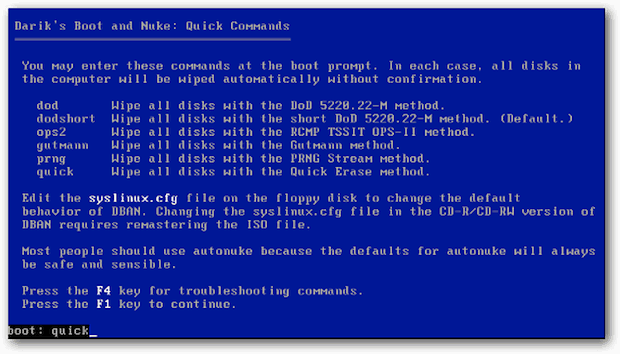
Тепер розпочнемо встановлення. Спочатку ви побачите графіку популярної бета-риби, яку Microsoft використовує для Windows 7.
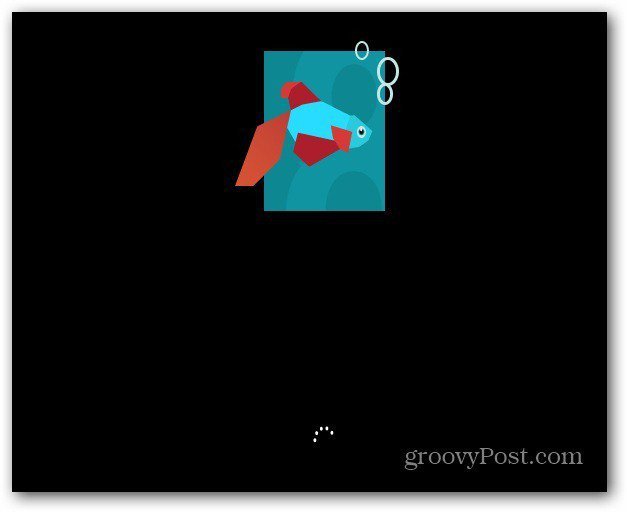
Виберіть мову, час та формат валюти та метод введення на клавіатурі. Зауважте новий логотип Windows 8!
Клацніть Далі.
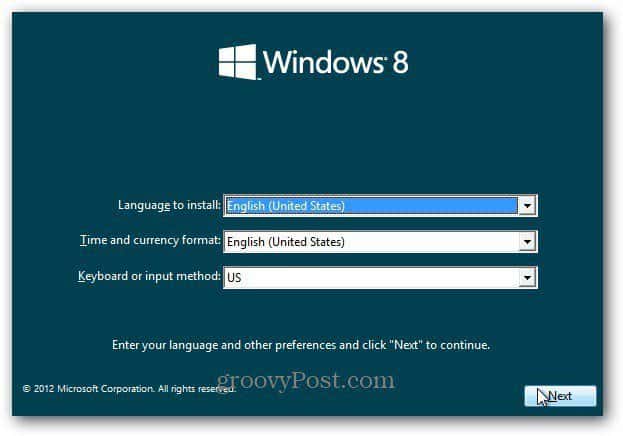
Клацніть Встановити зараз.
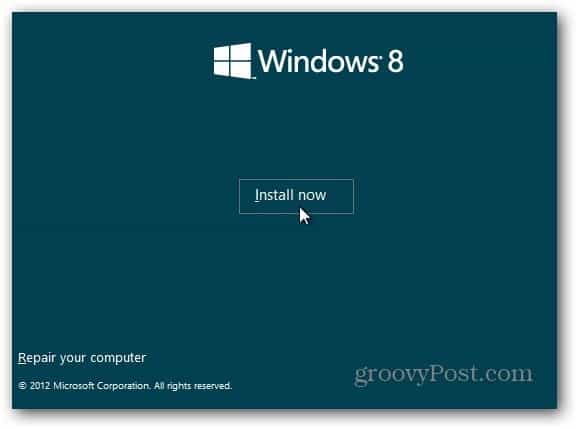
Оскільки я встановлюю це через інсталяційний носійЯ створив - флешку USB, вона запитує ключ продукту. Ви також можете встановити його за допомогою програми Windows 8 Consumer Preview Setup. Інсталятор сканує ваш ПК, щоб переконатися, що він відповідає вимогам для запуску Windows 8 Consumer Preview. Він надає звіт про сумісність і вибирає оптимізовану версію для вашої системи. Він включає вбудований менеджер завантажень. Програма налаштування споживачів автоматизує процес встановлення та робить роботу за вас. Ми будемо дивитись, щоб встановити це таким чином у найближчі кілька днів.
Ця бета-версія безкоштовна для всіх, тому наберіть: NF32V-Q9P3W-7DR7Y-JGWRW-JFCK8 потім натисніть кнопку Далі.
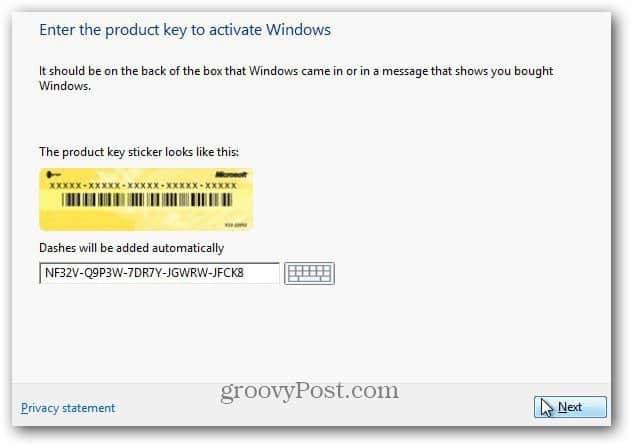
З'явиться екран Ліцензійних умов. Я прочитав EULA, і ні ... вам не потрібно буде надсилати нирку Microsoft, приймаючи ліцензію. Тепер якщо це була ОС з Facebook…
У будь-якому випадку… Поставте прапорець Я приймаю ліцензійні умови та натисніть кнопку Далі.
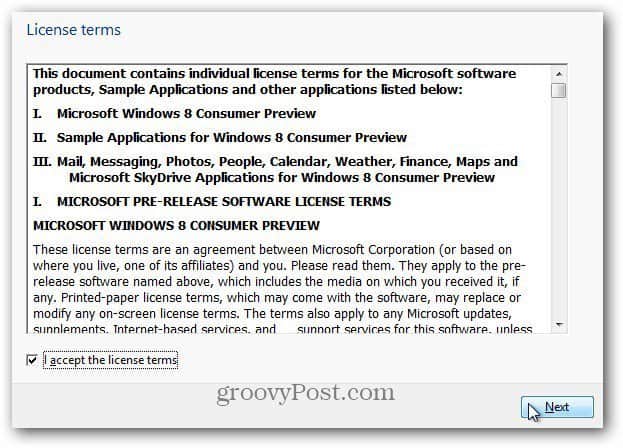
На наступному екрані виберіть Спеціальні: Встановити лише Windows (Додатково).
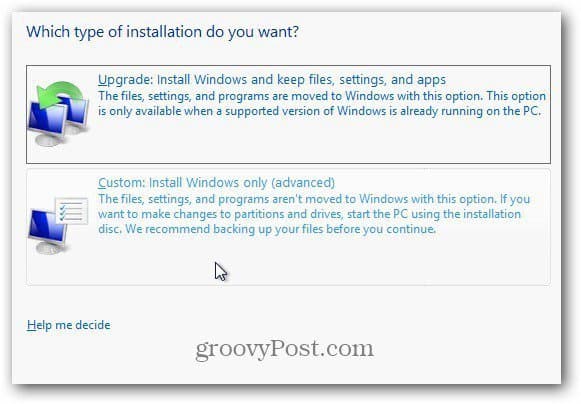
Виберіть жорсткий диск, на якому встановлено Windows 8на. У цьому прикладі я встановлюю його на нетбук через флешку. Я підірвав накопичувач за допомогою DBAN, тому немає жодної причини використовувати жоден з варіантів накопичувача. Клацніть Далі.
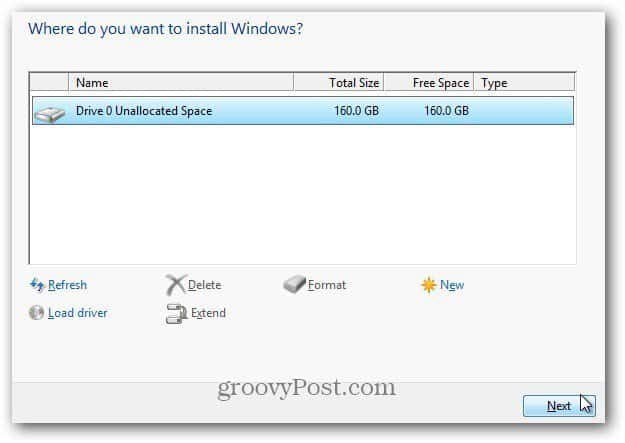
Windows 8 починає встановлюватися. Екран виглядає так само, як Vista та Windows 7. Він розширить файли з ISO-зображення на жорсткий диск, встановить функції, оновлення та кілька додаткових кроків. Кількість часу, яке потрібно, буде залежати від систем та потужності обладнання.
На даний момент взаємодія з користувачем не потрібна. Просто дозвольте Windows зробити свою справу.
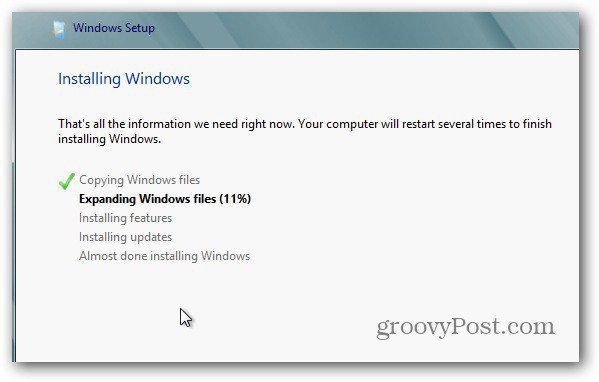
Пам'ятайте, що вона перезапуститься кілька разів, не хвилюйтеся - це нормально. Ось приклад кількох екранних повідомлень, які ви побачите.
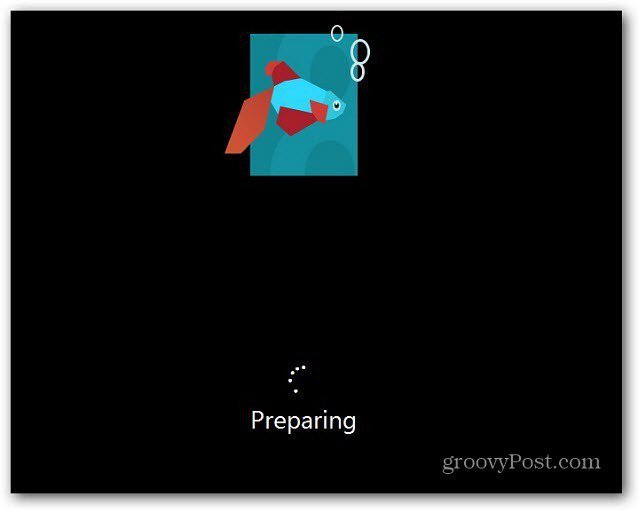
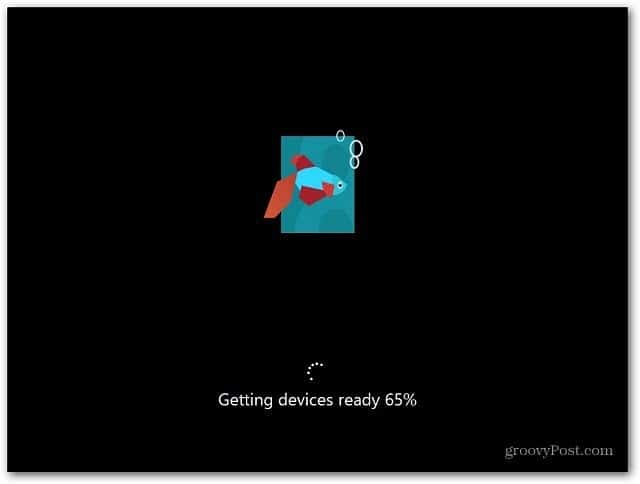
Після остаточного перезавантаження ви перейдете на екран Персоналізація. Введіть ім’я для свого комп'ютера, виберіть колір фону, перемістивши повзунок вгорі і натисніть кнопку Далі.
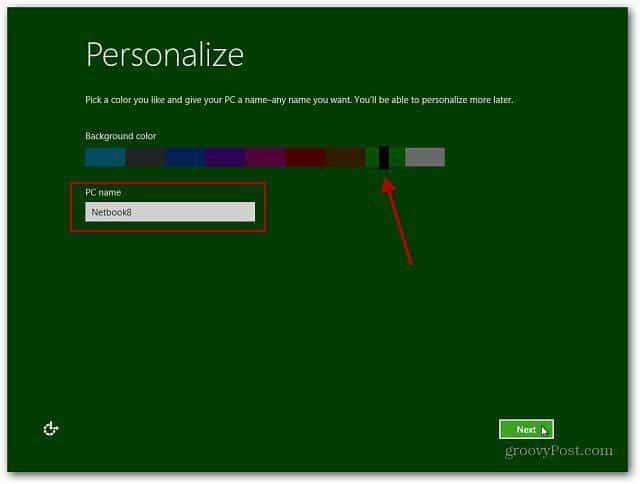
Тепер ви перебуваєте на екрані налаштувань. Можна вибрати Використовувати експрес-налаштування або Налаштувати. Найшвидший спосіб рухатися - це використовувати експрес-налаштування. Ви побачите, що налаштовує Express Setting. Express надає можливість автоматичного оновлення, надсилання інформації про місцезнаходження Microsoft тощо.
Налаштування Express можна змінити пізніше, але мені подобається контролювати те, що робить моя ОС, і я натискаю Налаштувати.
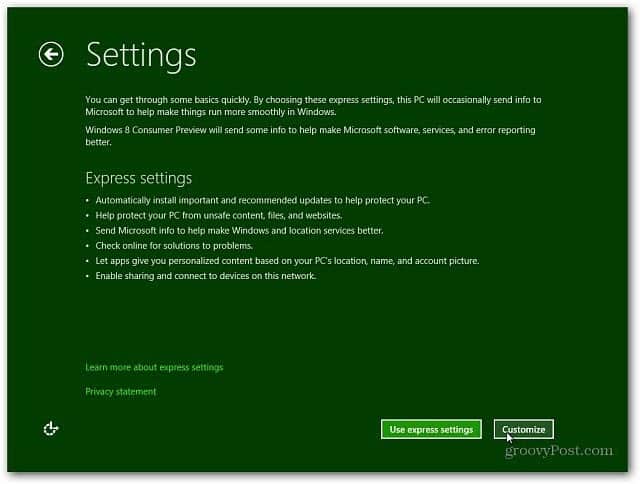
Виберіть, чи потрібно ввімкнути спільний доступ і підключитися до інших пристроїв у вашій мережі. Або вибирайте не вмикати його. Якщо ви перебуваєте в загальнодоступній мережі, найкраще вимкнути спільний доступ.
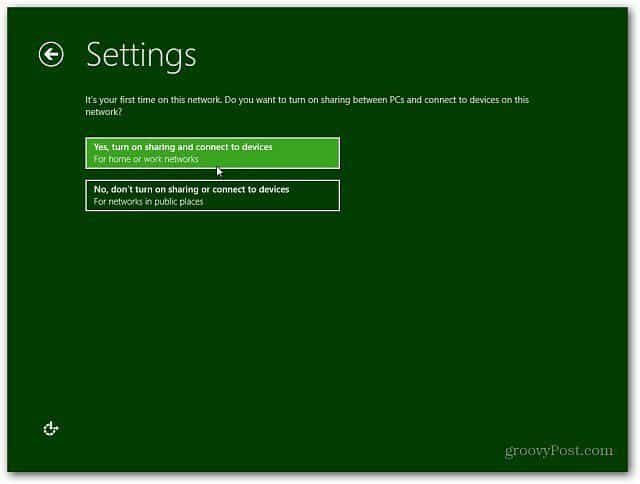
Тепер виберіть, чи потрібно оновлення Windowsавтоматично завантажуйте оновлення або дозволяйте вибирати пізніше. Також у Internet Explorer є інші варіанти, які ви можете вимкнути. На робочому місці можуть виникати конфлікти з власними програмними послугами, які порушуються з фільтрами IE9. Якщо ви сумніваєтесь, просто переходьте до значень за замовчуванням. Після завершення натисніть кнопку Далі.
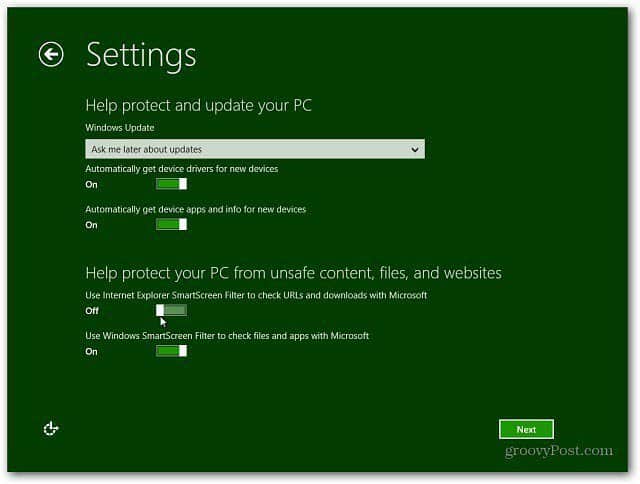
Далі вам потрібно налаштувати параметри дляяка інформація про вашу систему надсилається Microsoft. Усі вони увімкнено за замовчуванням, якщо ви використовуєте Параметри експресу. Тепер ви маєте більше контролю над тим, які дані надсилаються. Після вибору натисніть кнопку Далі.
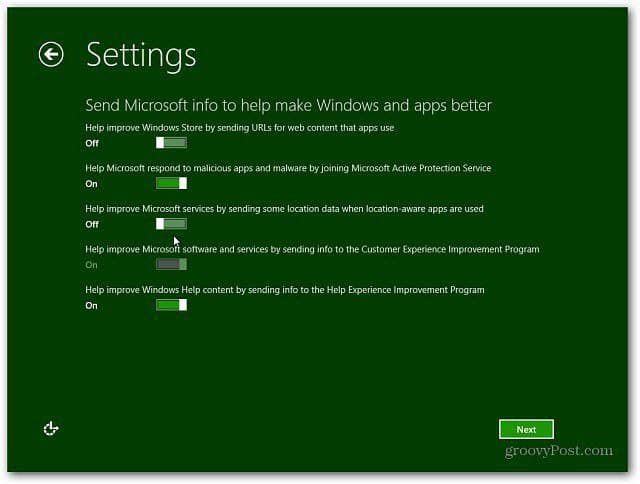
Виберіть, як ви хочете, щоб програми використовували ваші дані. Вимкніть те, що вам не хочеться ділитися. Наприклад, ви, можливо, не хочете, щоб програми могли використовувати ваше ім’я та зображення облікового запису.
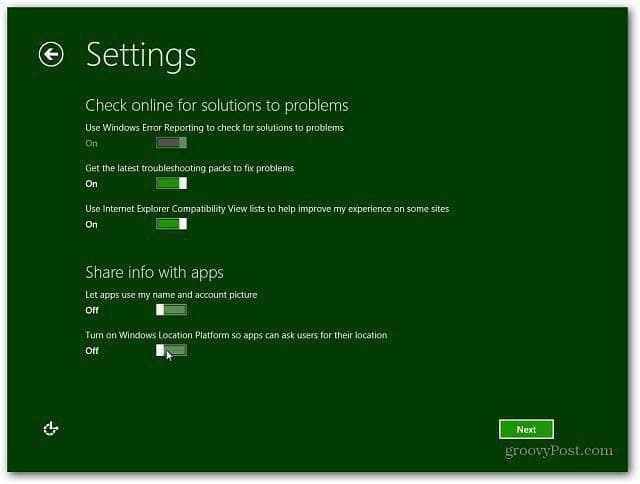
Тепер ви можете увійти за допомогою свого облікового запису Windows (раніше він називався обліковим записом Windows Live) або створити локальний логін, специфічний для вашої машини.
Перевага використання вашого облікового запису Windows полягає в тому, що ви можете синхронізувати свої налаштування на кількох машинах, на яких працює Windows 8.
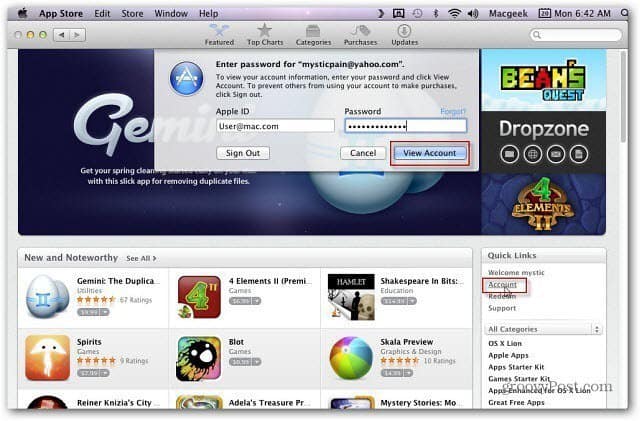
Я вибрав для входу свій обліковий запис Microsoft. На наступному екрані вам потрібно буде ввести пароль.
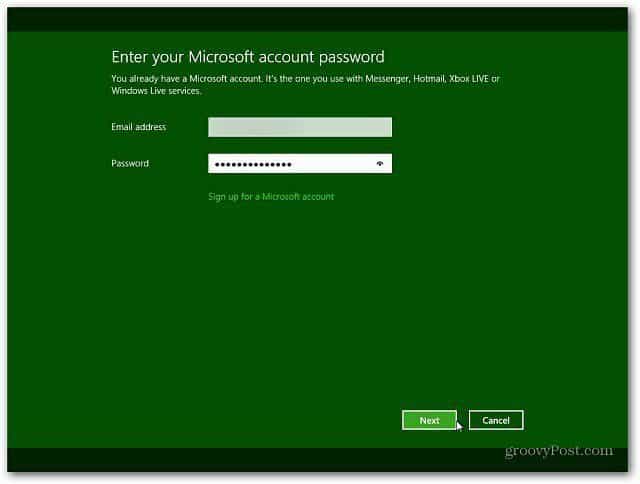
Наступний екран запитує ваш номер телефону, але він не є додатковим. Перевага введення вашого мобільного номера полягає в тому, що ви можете отримати код, надісланий на ваш телефон, щоб скинути пароль, якщо ви його забули.
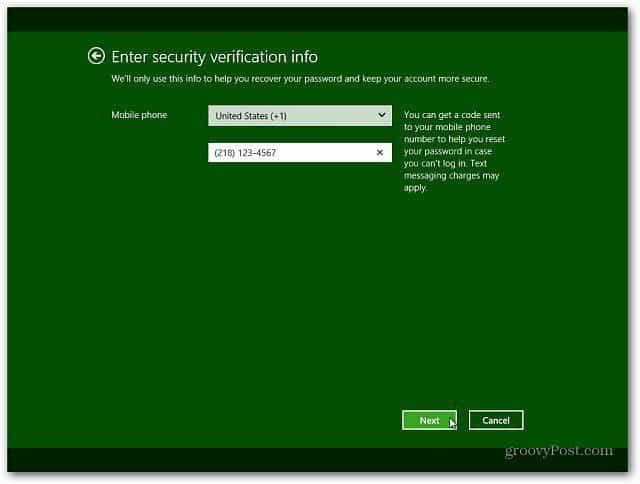
Windows 8 доопрацьовує ваші налаштування та готує ваш рахунок. Ви автоматично входили у свій обліковий запис Windows, оскільки ви ввели його під час попереднього кроку.

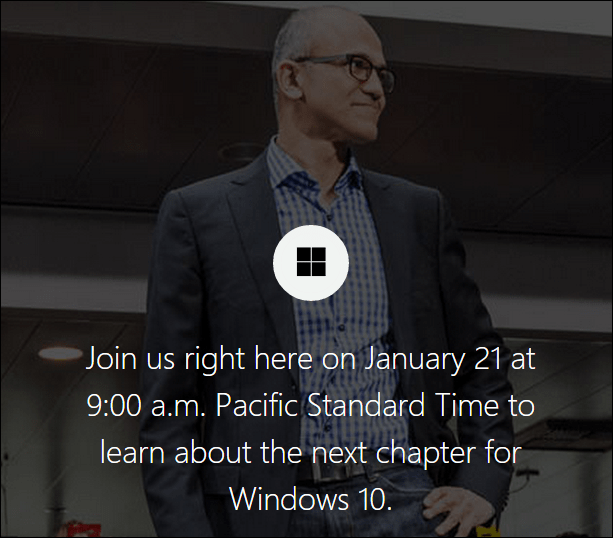



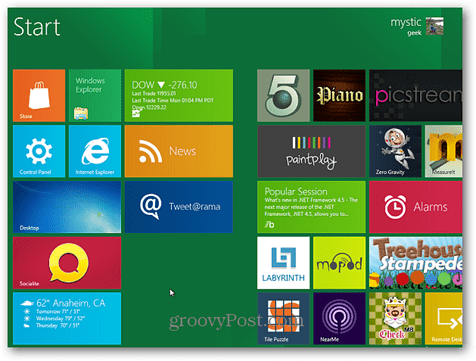




Залишити коментар